Zwykle, gdy chcemy sformatować własne karta pamięci lub USB dzieje się tak, ponieważ nie ma wystarczająco dużo miejsca. Najczęściej dzieje się tak dlatego, że nie działa poprawnie, jednak niezależnie od problemu czasami trudno go sformatować.
Z tego powodu w tym artykule my wyjaśnij, jak skonfigurować pamięć USB lub klucz w prosty i łatwy sposób, a także kilka wskazówek do rozważenia.
Co to jest formatowanie USB lub pendrive’a?
Kiedy mówimy o terminie „formatowanie”, mamy na myśli to usuń zapisane pliki na tym urządzeniu. Dzięki temu procesowi pendrive będzie jak nowy, tzn. będzie mógł przechowywać pewne informacje. Ponadto będzie to darmowe złośliwe oprogramowanie.
Musimy wziąć pod uwagę rodzaj plików, które chcemy przechowywać w naszej pamięci. W przypadku pamięci USB kluczem byłoby stworzenie formatu systemu plików fat32, który przechowywałby obrazy lub dokumenty audio, aby sformatuj klucz USB w Fat32 na Macu Ε W przypadku dysku twardego lub jeśli chcesz przechowywać większe pliki, takie jak film HD lub gra, najlepiej mieć fitsiere en NTFS Ε Dzięki czemu można Format USB / Pendrive z CMD Ε
Czasami jednak pojawiają się problemy, które nie pozwalają na skonfigurowanie urządzenia w tradycyjny, znany nam wszystkim sposób. Jeśli dotyczy to Ciebie, wyjaśnimy, jak to zrobić inną metodą, prosty i skuteczny Ε
Pamiętaj, że podczas formatowania pamięci lub dysku USB, wszystkie zapisane pliki będzie zgubiony Ε Oznacza to, że po sformatowaniu nie można odzyskać żadnych informacji, więc bądź ostrożny i pamiętaj, że możesz też Napraw dysk USB lub kartę pamięci bez formatowania Ε
Jak wymusić sformatowanie dysku USB lub dysku pamięci?
Istnieje kilka powodów, dla których nie pozwala nam sformatować naszej pamięci, ponieważ jest ona poważnie uszkodzona lub opcja formatowania nie jest wyświetlana z powodu problemów z wirusami. Co zrobimy, to użyjemy jednego Zasób Windows, który jest ogólnie łatwy i bez wielu komplikacji.
Najpierw musimy przejść do wyszukiwarki startowej i wpisać CMD , pojawi się wiersz polecenia i otworzymy go. Pojawi się czarne okno, w którym dokonamy następujących wyborów.
1- Naprawa pamięci lub USB
- Piszemy dyskpart i naciśnij enter, otrzymamy kolejne wyskakujące okienko.
- W tym oknie piszemy lista płyt, naciśnij enter i otrzymamy listę dysków i poszukamy tego, który chcemy wymusić formatowanie.
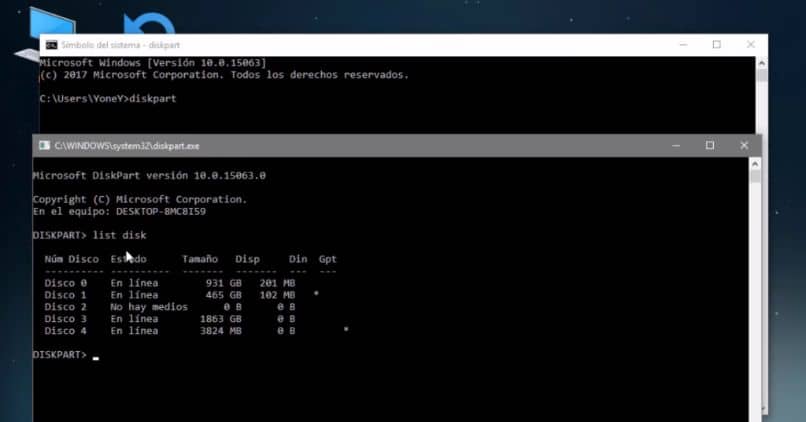
- Kiedy już upewnimy się, że to jest to, czego szukamy, piszemy wybierz płytę a numer naszej pamięci, jeśli na przykład jest to liczba 3 to wstawiamy ją wybierz dysk 3 Ε
- Powie nam, że jest już wybrany, wtedy napiszemy kleń aby oczyścić naszą pamięć. To prowadzi nas do pozostawienia pustych wspomnień.
2- Utwórz partycję i sformatuj
- Teraz musimy utworzyć partycję, ponieważ na tym dysku nie ma nic do czyszczenia. Aby to zrobić, piszemy stworzenie mieszkania podstawowego i naciśnij enter, pokaże nam, że partycja została już utworzona.
- Następnie musimy wybrać partycję, aby wykonać pewne formatowanie. Aby to zrobić, piszemy wybierz partycję 1 Ε Potwierdzamy i wpisujemy format fs = fat32 Ε Konto progresywne rozpocznie i rozpocznie przetwarzanie, czyli formatowanie.
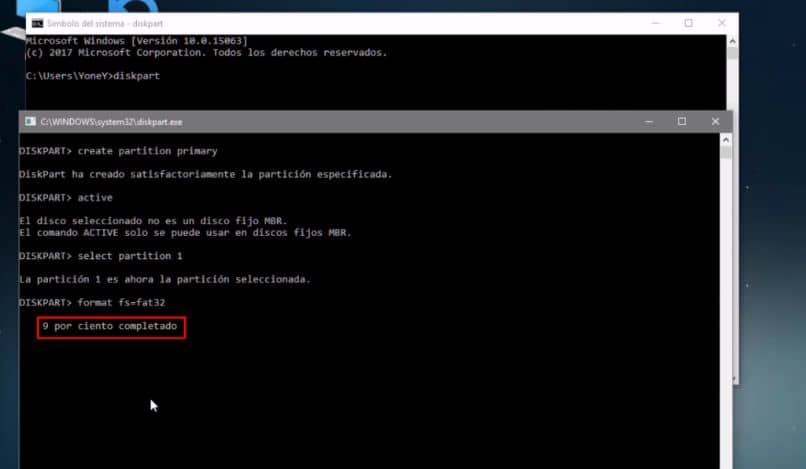
Poczekaj kilka minut, aż proces osiągnie 100%, a następnie napisz Wyjście aby wyjść z symbolu systemu i pożyczka a nasz pendrive lub USB jest gotowy do użycia.
Ważne jest, aby pamiętać, że jeśli chcesz użyć pamięci do innych celów, takich jak bootowalne USB, pokażemy Ci tutaj szczegółowo i łatwo jak stworzyć bootowalny usb Ε
Na koniec mamy nadzieję, że ten samouczek okazał się przydatny, jednak chcielibyśmy usłyszeć od Ciebie, że to zrobiłeś sformatuj dysk flash USB Łatwo? Czy znasz inne metody wymuszania napędu USB? Zostaw nam swoje odpowiedzi w komentarzach.